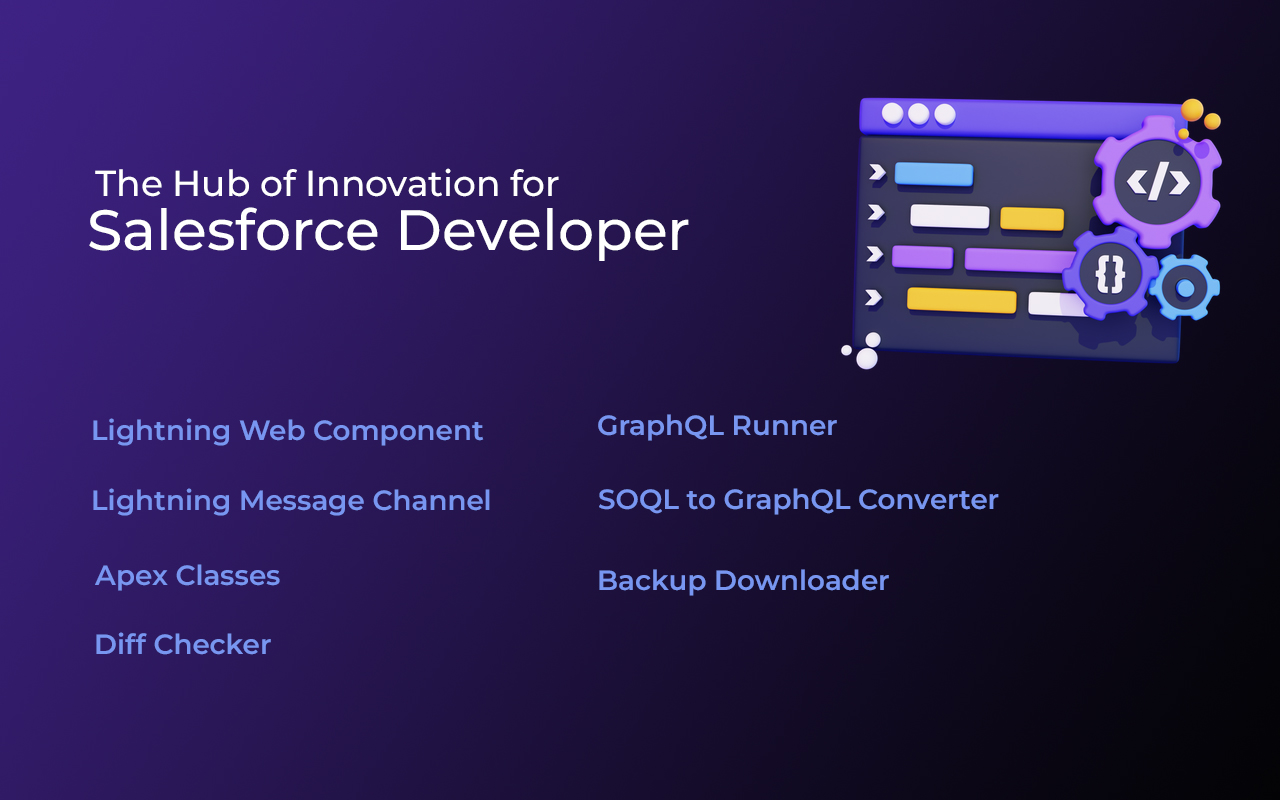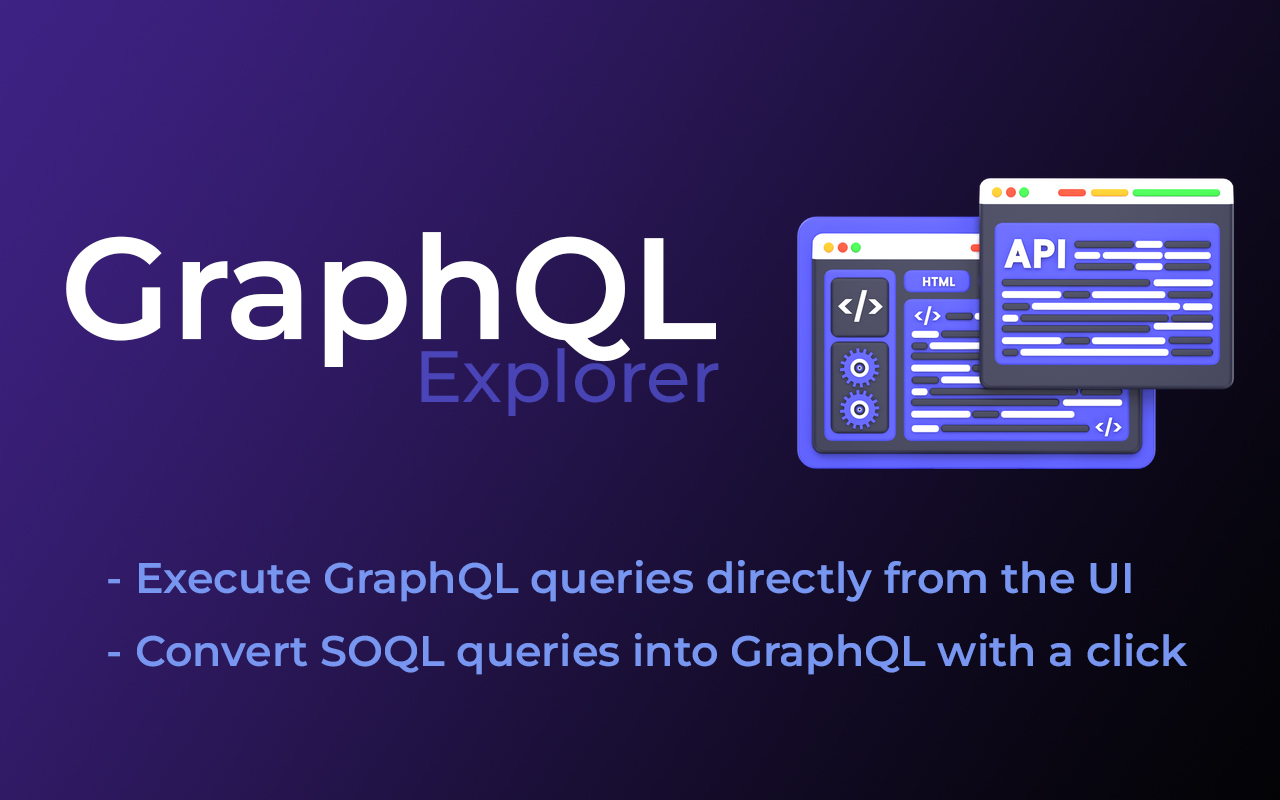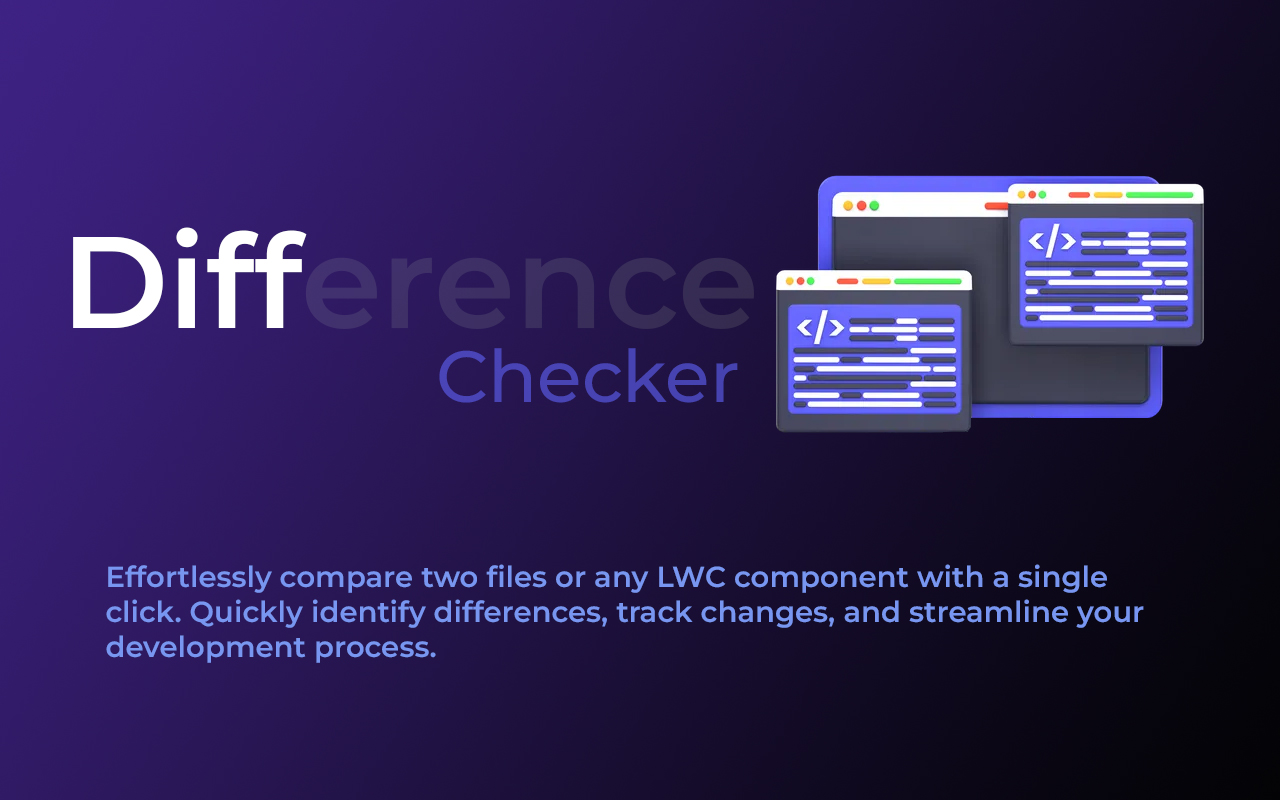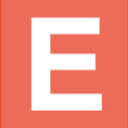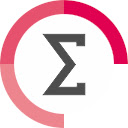构建Salesforce LWC开发方便,简单且最快。
💻💻𝒕𝒐𝑳𝒊𝒈𝒉𝒕𝒏𝒊𝒏𝒈:
●登录Salesforce,然后单击位于浏览器顶部角(标准Chrome扩展工具栏)中的Lightning Studio图标。
●等待图标变成蓝色,表明已准备就绪。
●对于首次安装,请在访问扩展程序之前刷新页面。
🔎𝑭𝒆𝒂𝒕𝒖𝒓𝒆𝒔:─-─-─-─-───达克 - ─-─-─-─-─-─-─-─-─-─-─-─-─-─-─-─-─-─达克
✔✔𝐃𝐞𝐯𝐞𝐥𝐨𝐩𝐦𝐞𝐧𝐭:创建或更新LWC,LMS和APEX类。
✔𝐂𝐨𝐦𝐩𝐨𝐧𝐞𝐧𝐭𝐂𝐨𝐦𝐩𝐨𝐧𝐞𝐧𝐭:添加特定LWC组件的文件。
✔✔𝐂𝐨𝐝𝐞:在LWC文件和Apex类中查找代码。
✔✔:比较代码很容易更改。
✔✔:测试和运行GraphQl查询。
✔✔𝐒𝐎𝐐𝐋:将SOQL查询转换为GraphQl格式。
✔✔&𝐃𝐨𝐰𝐧𝐥𝐨𝐚𝐝:下载特定组件,文件,文件夹或完整的zip备份。
✔✔:删除组件或单个文件。
📝📝𝑬𝒅𝒊𝒕𝒐𝒓𝑬𝒙𝒑𝒆𝒓𝒊𝒆𝒏𝒄𝒆:─-─-─-─-─-─-─-─-─-─-─达
●𝐐𝐮𝐢𝐜𝐤𝐐𝐮𝐢𝐜𝐤:用𝗖𝗧𝗥𝗟+𝗦(窗口)或⌘+𝗦(Mac)立即保存和部署更改。
●𝐋𝐖𝐂𝐋𝐖𝐂:访问一个完整的库,以供更快的LWC开发。
●𝐓𝐡𝐞𝐦𝐞𝐓𝐡𝐞𝐦𝐞:在𝗗𝗮𝗿𝗸𝗗𝗮𝗿𝗸和𝗟𝗶𝗴𝗵𝘁𝗟𝗶𝗴𝗵𝘁之间切换,以获得个性化的编码体验。
●𝐂𝐮𝐬𝐭𝐨𝐦𝐢𝐳𝐚𝐛𝐥𝐞𝐂𝐮𝐬𝐭𝐨𝐦𝐢𝐳𝐚𝐛𝐥𝐞:从各种编辑器颜色主题中选择以适合您的样式。
- ─-─杏仁 - ─-─-─-─-─-─-─-─-─-─-─-─-─-─-─-─-─-─-─-─-─-─-─-─-─杏仁 - 前往─- - ─-─-─杏仁 - ─-─-─- - ─-─
🌐𝐃𝐨𝐜𝐮𝐦𝐞𝐧𝐭𝐚𝐭𝐢𝐨𝐧:https://nisar-99.github.io/lightning-studio
- ─-─杏仁 - ─-─-─-─-─-─-─-─-─-─-─-─-─-─-─-─-─-─-─-─-─-─-─-─-─杏仁 - 前往─- - ─-─-─杏仁 - ─-─-─- - ─-─